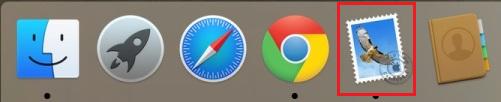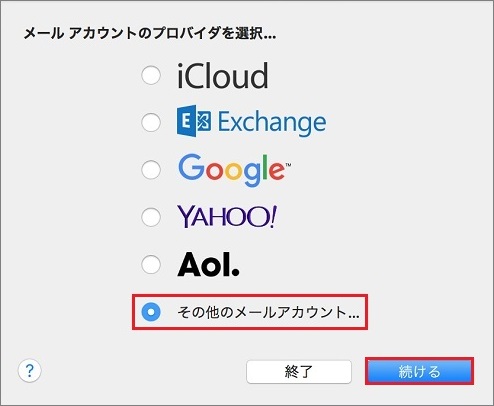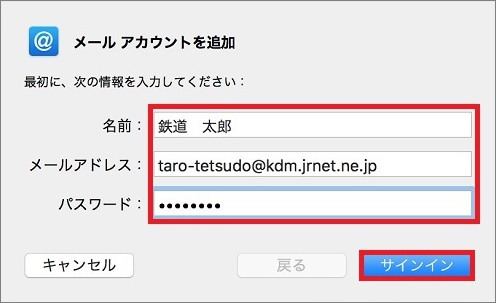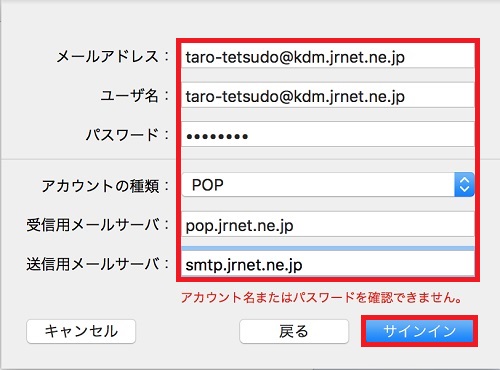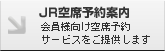|
メール 9.x 〜 10.x 新規設定方法 |
STEP1
Dockの中にある「メール」(切手のアイコン)をクリックして起動します。
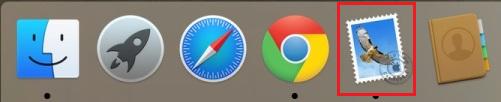
▼
▼
STEP2
「メールアカウントのプロバイダを選択」と表示されましたら、「その他のメールアカウント…」にチェックを付けて「続ける」をクリックします。
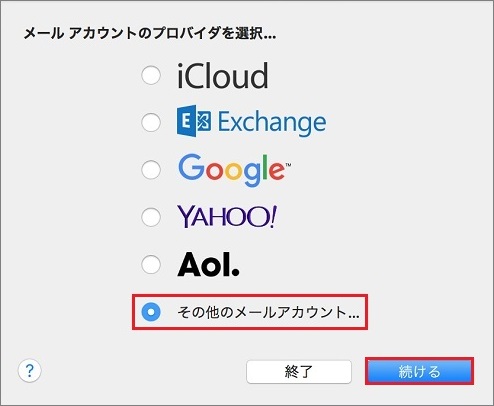
▼
▼
STEP3
「メールアカウントを追加」画面が表示されましたら、各項目を下記のように入力して「サインイン」ボタンをクリックします。
| 氏名 |
メールを送信する際の送信者の名前となります。任意の名前をご入力下さい。 |
| メールアドレス |
ご利用のメールアドレスをご入力下さい。 |
| パスワード |
メールログインパスワードをご入力下さい。
| *1 |
パスワードが初期値のままで変更されていない場合は、会員証に記載されている「メールパスワード」を設定します。初期値から変更されている場合は、変更後のパスワードを設定します。 |
|
|
| *2 |
メールアドレスを追加した際のパスワードは、追加時にお客様ご自身にて設定されたパスワードを設定します。 |
|
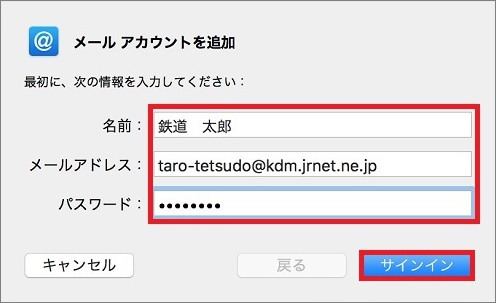
▼
▼
STEP4
「アカウント名またはパスワードを確認できません。」と表示されましたら、各項目を下記のように入力して「サインイン」ボタンをクリックします。
| ユーザ名 |
ご利用のメールアドレスを入力します。(「@」以降も全て入力します。) |
| パスワード |
メールログインパスワードを入力します
| *1 |
パスワードが初期値のままで変更されていない場合は、会員証に記載されている「メールパスワード」を設定します。初期値から変更されている場合は、変更後のパスワードを設定します。 |
|
|
| *2 |
メールアドレスを追加した際のパスワードは、追加時にお客様ご自身にて設定されたパスワードを設定します。 |
|
| アカウントの種類 |
「POP」を選択 |
| 受信用メールサーバ |
pop.jrnet.ne.jp |
| 送信用メールサーバ |
smtp.jrnet.ne.jp |
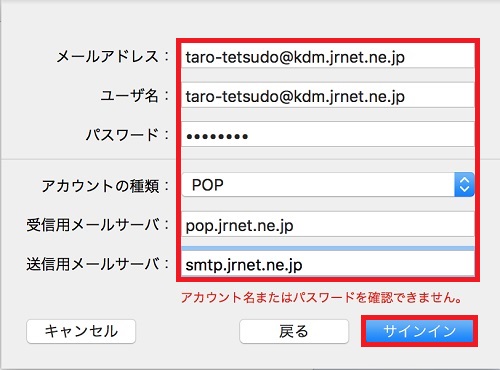
メールボックス画面に戻りましたら設定は完了です。メールの送受信をお試しください。